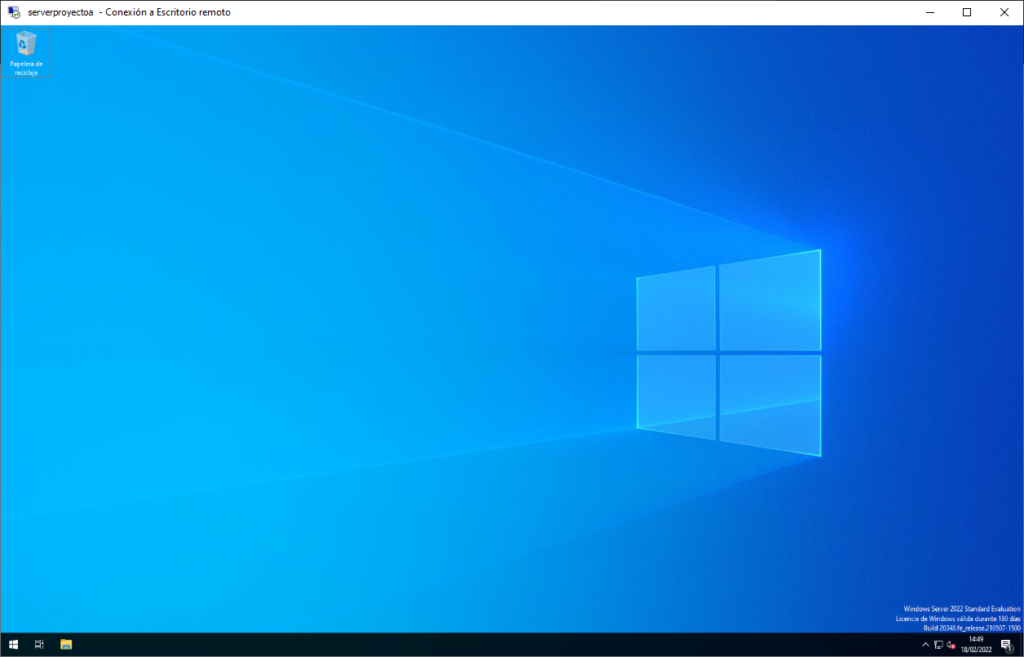Habilitar Escritorio Remoto Windows Server 2022
Windows
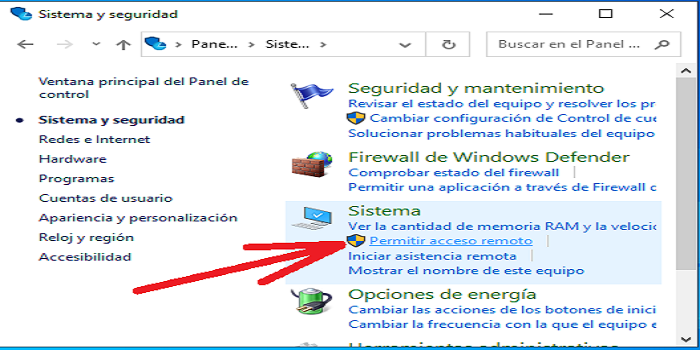
Cómo habilitar el acceso por Escritorio Remoto a un servidor con Windows Server 2022. Este proceso permitirá el acceso concurrente de dos usuarios por escritorio remoto como máximo, salvo que se adquieran las licencias de Escritorio Remoto oportunas.
Habilitar acceso por Escritorio Remoto en equipo Windows Server 2022 para administración
Para activar el acceso por Escritorio Remoto (RDesktop, RDP, MSTSC) en un equipo con Windows Server 2022 accederemos al Panel de control y pulsaremos en «Sistema y seguridad»:
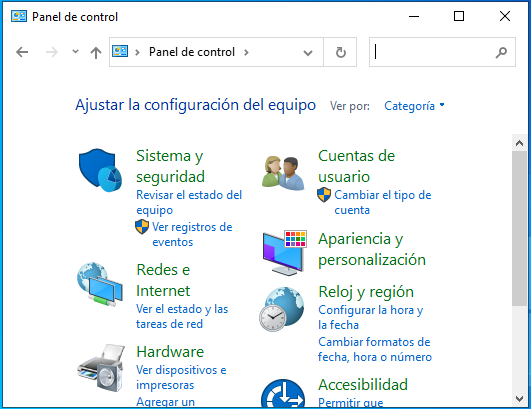
Pulsaremos en «Permitir acceso remoto»:
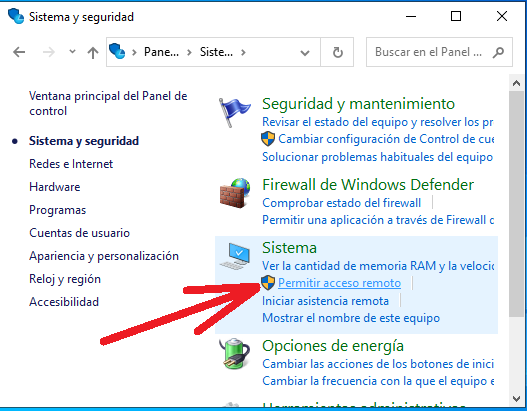
En la pestaña «Acceso remoto» marcaremos «Permitir las conexiones remotas a este equipo». Si queremos dotar de mayor seguridad a la conexión marcaremos «Permitir solo las conexiones desde equipos que ejecuten Escritorio remoto con Autenticación a nivel de red (recomendado)»:
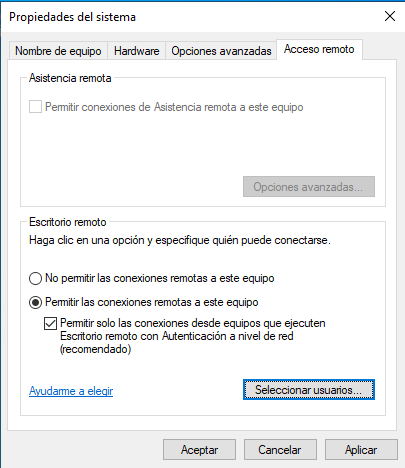
Al marcar esta opción nos avisará de que se va a agregar una excepción en el cortafuegos de Windows para el acceso por Escritorio remoto:
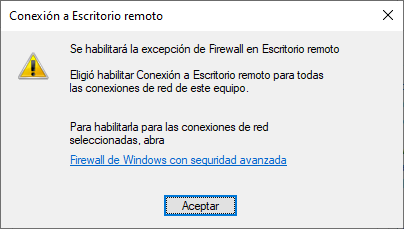
Pulsaremos en «Seleccionar usuarios…». Por defecto los usuarios administradores del equipo ya tendrán acceso por Escritorio remoto. Si queremos agregar algún usuario más que pueda tener acceso pulsaremos en «Agregar»:
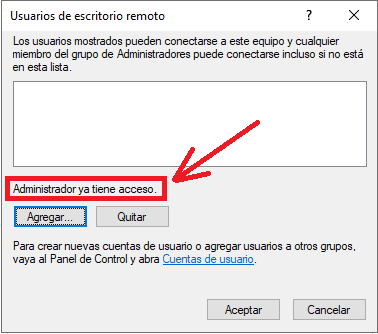
Introduciremos los usuarios que tendrán acceso por Escritorio Remoto y pulsaremos «Aceptar»:
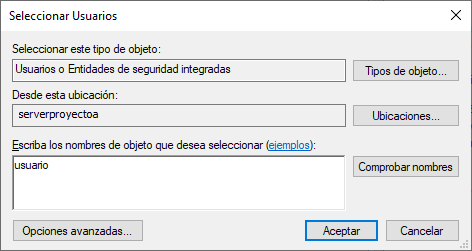
Conexión desde un cliente al servidor Windows Server 2022 por Escritorio Remoto
A partir de ahora podremos conectarnos a este servidor Windows Server 2022 por escritorio remoto desde cualquier equipo de la red. Por ejemplo, desde un equipo con Windows 10 o Windows 11, pulsaremos en el botón Inicio (Windows) y escribiremos «Escritorio remoto», nos mostrará «Conexión a Escritorio remoto», pulsaremos en el acceso directo para conectar:
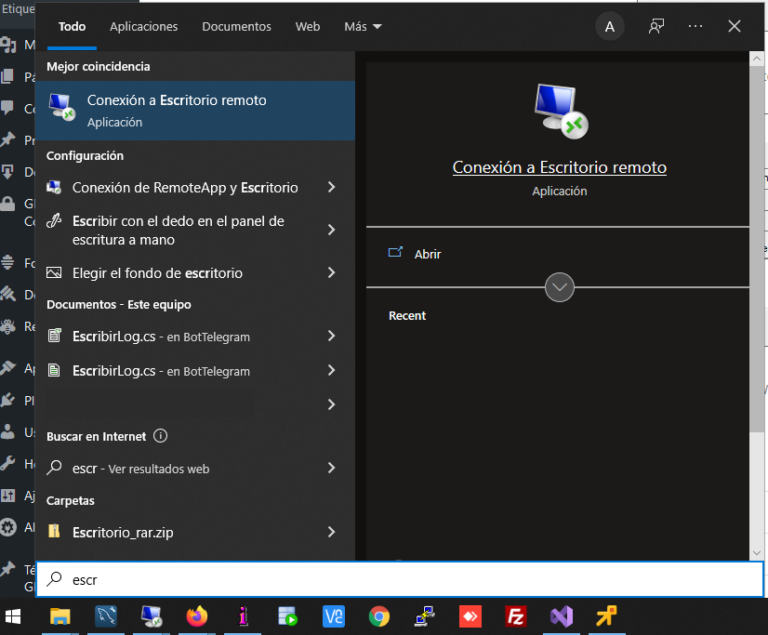
Introduciremos la IP o el nombre del equipo servidor Windows Server 2022 y pulsaremos en «Conectar»:
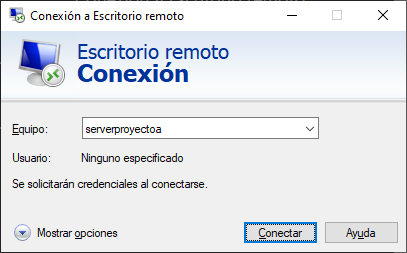
Si el servidor no pertenece a un dominio, conviene agregar una barra invertida (\) delante del nombre del usuario, para que no coja un dominio al que no está agregado. Introduciremos el usuario y la contraseña y pulsaremos «Aceptar»:
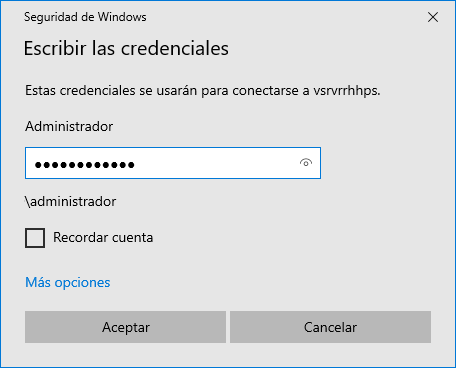
Y ya tendremos acceso al servidor Windows Server 2022. Podremos tener hasta dos usuarios concurrectes conectados. Para tener más tendremos que habilitar el rol de Escritorio Remoto y adquirir licencias para ello: